Zdarza się, że przygotowując się do wydarzenia, święta, uroczystości, konieczne jest wybranie muzyki piosenki bez słów, aby ktoś mógł sam wykonać tę piosenkę. Jest to szczególnie prawdziwe na przykład w placówkach dla dzieci - obozach, kołach itp. Jednak nie zawsze można znaleźć w Internecie odpowiednią ścieżkę podkładową. Podkład, jak wiecie, to sama muzyka bez głosu wykonawcy i właśnie to postaramy się zrobić w tej instrukcji.

Czy to jest to konieczne
Audacity, piosenka, z której usuniesz swój głos, za kilka minut
Instrukcje
Krok 1
Przede wszystkim pamiętaj, że podkład, który dostajemy, to miażdżenie - to znaczy głos wykonawcy jest w nim trochę „zgnieciony”, ale nadal nie zniknie całkowicie, nie można zrobić profesjonalnego podkładu w domu w Internecie i zainstaluj na swoim komputerze edytor audio o nazwie Audacity. To najprostszy i najłatwiejszy w obsłudze edytor.
Krok 2
Użyj przycisku „Plik” na panelu sterowania, aby załadować potrzebną piosenkę do edytora („Plik” - „Otwórz”). Postaraj się wybrać piosenkę, która wykorzystuje mniej instrumentów muzycznych - jeśli jest ich wiele i wszystkie są nagrane na różnych kanałach, to nie tylko znacznie pogorszysz jakość muzyki, ale też będzie to dla ciebie znacznie trudniejsze wyciąć głos.
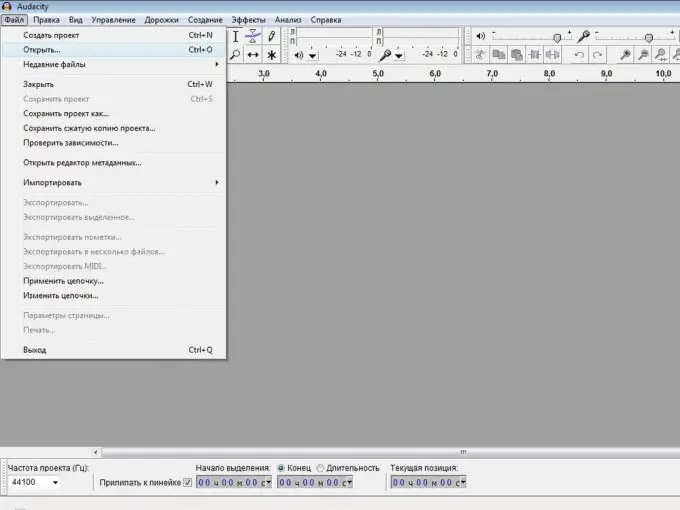
Krok 3
Twoja piosenka otworzy się w edytorze. Aby ułatwić pracę ze ścieżką, użyj ikony lupy ze znakiem „+”, to przybliży tor. Możesz go również rozciągnąć za pomocą myszy.

Krok 4
Teraz podziel ścieżkę na dwa kanały mono. Aby to zrobić, kliknij strzałkę po prawej stronie ścieżki audio i wybierz „Podziel stereo na mono”.

Krok 5
Teraz myszką wybierz całkowicie jeden z kanałów, a następnie zastosuj do niego "Efekty" - "Odwróć". To główny etap tej pracy. Swoją drogą, jeśli po odsłuchu nie jesteś zadowolony z efektu, możesz spróbować cofnąć konwersję i wykonać tę pracę z innym kanałem - być może ta próba będzie bardziej skuteczna.
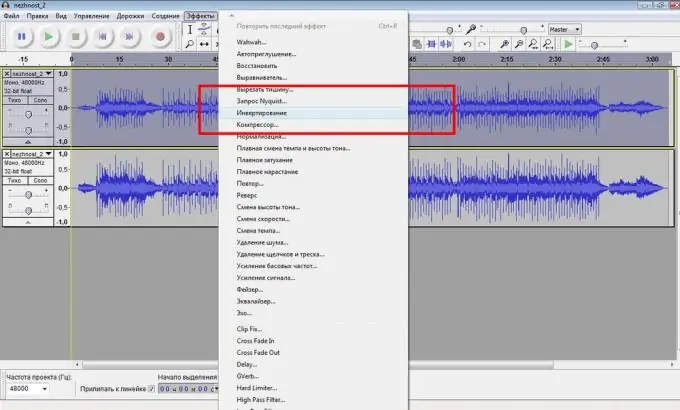
Krok 6
W tym momencie twój podkład jest gotowy. Oczywiście jego jakość nie będzie idealna, ale prawdopodobnie nie osiągniesz najlepszego efektu w domu. Teraz musisz to zapisać. Aby to zrobić, wybierz „Plik” - „Eksportuj”. Wybierz żądany format i zapisz.






